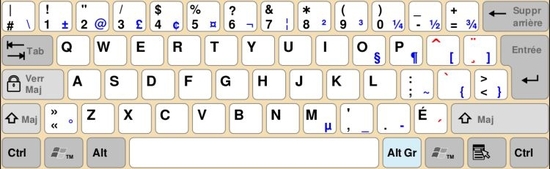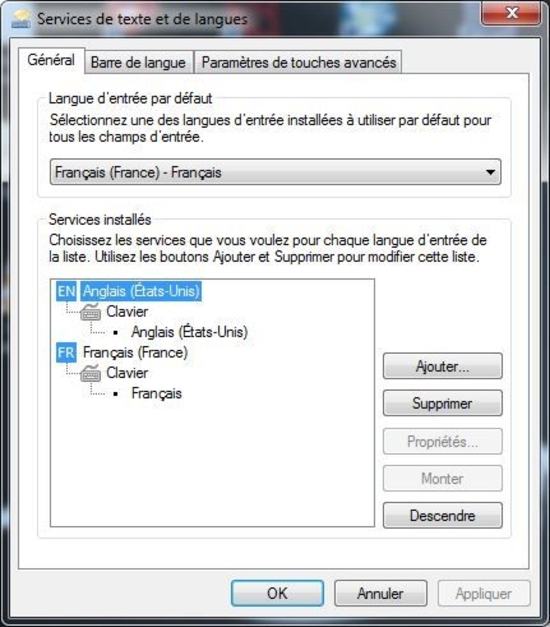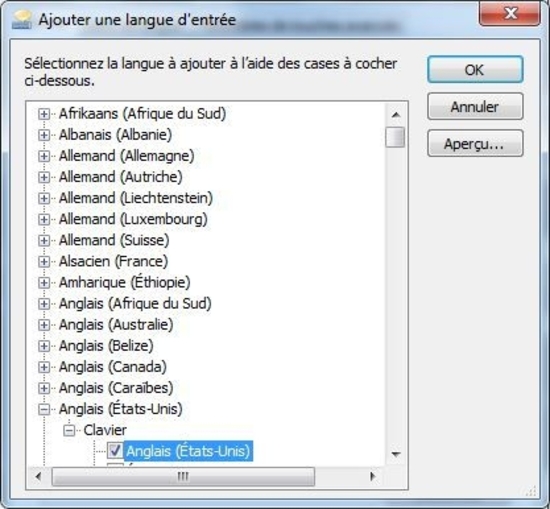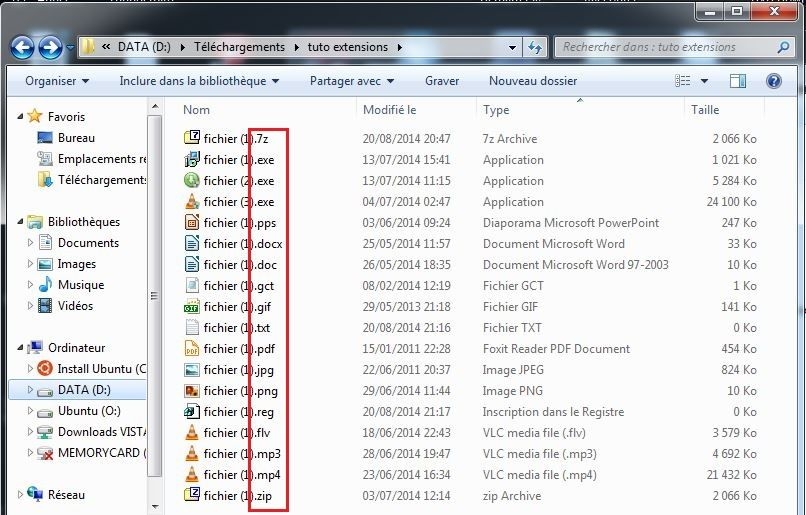-
Par babaob le 23 Août 2014 à 17:54
MAJ 2015 : pour passer rapidement d'une langue (de clavier) à l'autre, vous pouvez utiliser un raccourci clavier, Alt+Majuscule. Parfois c"est la seule façon de faire marcher ce changement dans un jeu
Hello

Comment jouer à ce jeu où il faut avancer avec W , aller à gauche avec A, aller à droite avec D, et reculer avec S ?
 En fait, ce sont les touches anglaises (clavier QWERTY), et parfois dans les jeux flash on ne peut pas modifier les touches !
En fait, ce sont les touches anglaises (clavier QWERTY), et parfois dans les jeux flash on ne peut pas modifier les touches !Voici le clavier QWERTY pour illustrer, on voit bien qu'il est différent du nôtre
 Heureusement, la solution est très simple !
Heureusement, la solution est très simple !
1) afficher la barre de langue (nécessaire si vous ne voyez pas la barre ci-dessus)
Si vous voyez la barre de langue (dans la partie droite de la barre démarrer, avec FR écrit, vous pouvez sauter cette étape). ATTENTION : la barre de langue n'est que le bouton noir "FR", qui quand on clique dessus, affiche la barre blanche que vous voyez ici !

Si vous ne voyez pas la barre de langue, voici comment la faire apparaitre : appuyer sur la touche démarrer, et écrire "langue", puis cliquer sur "région et langue".
Puis aller à l'onglet "claviers et langues", et cliquer sur "modifier les claviers" :Puis aller à l'onglet "barre de langue", cliquer sur "ancrée dans la barre des tâches" comme ci-dessous et faire OK.
Puis refaire Ok une deuxième fois (dans "région et langue").
Maintenant, on peut attaquer

2) changer de clavier :
NOTE : Ici, je montre comment utiliser les touches anglaises (clavier QWERTY au lieu de AZERTY), mais on peut utiliser un clavier russe, arabe, chinois, et toutes les langues. Ce sera seulement plus complexe car certaines langues nécessitent d'installer des programmes supplémentaires (par exemple l'écriture de droite à gauche)
Donc cliquer sur la barre de langue sur "FR", et choisir "EN" , c'est-à dire anglais (US). Evidemment, cette opération est réversible quand vous avez besoin de repasser en touches AZERTY
 Si la langue anglaise n'est pas visible, il faut l'ajouter. Pour cela, retourner dans "région et langue" comme vu dans le 1), puis sur l'onglet "clavier et langues" puis cliquer sur le bouton "modifier les claviers".
Si la langue anglaise n'est pas visible, il faut l'ajouter. Pour cela, retourner dans "région et langue" comme vu dans le 1), puis sur l'onglet "clavier et langues" puis cliquer sur le bouton "modifier les claviers".Sauf que cette fois vous restez dans l'onglet général !
Ajoutez la langue anglaise, et validez en faisant OK !Et voilà !
Maintenant, quand vous appuyerez sur la touche A, ce sera Q qui sera écrit
 , vous pourrez donc jouer aux jeux où on se déplace avec W (avant) , A (gauche), S (bas) , D (Droite) :
, vous pourrez donc jouer aux jeux où on se déplace avec W (avant) , A (gauche), S (bas) , D (Droite) :3) exemple avec le jeu SUPERHOT (nécessite d'installer Unity Web Player) :
vous pouvez y jouer ici : http://superhotgame.com/play-prototype
et voilà !
4) pour finir, vous pouvez ajouter des autocollants sur les touches de votre clavier (se vend pas cher) pour utiliser un clavier 2 en 1 + facilement !
 bye !
bye ! votre commentaire
votre commentaire
-
Par babaob le 20 Août 2014 à 21:44
Bonsoir !

On termine les vacances, en douceuur ! La publication des articles se fait donc en douceur

Voici une astuce très pratique : afficher les extensions (format) des fichiers dans explorer Windows (explorer = le programme qui permet de se déplacer et d'afficher tous les dossiers de l'ordinateur).
Afficher les extensions a de nombreux avantages, comme :
- mieux reconnaitre les formats : par exemple différencier .doc et .docx (fichiers texte Word); les formats de vidéo entre eux : c'est casse tête de différencier un .mp4 d'un .avi ou ou un .mp4 d'un .mp3 s'il n'y avait pas la colonne type (croyez moi certains ne savent même pas qu'on peut l'ajouter) :
AVANT :
APRES :
je sais pas pour vous, mais pour moi le choix est clair

- pouvoir convertir des fichiers, deuxième principal avantage (ATTENTION : ce n'est pas comme ça que l'on convertit des vidéos, des musiques, des textes words, des pdf... , cela est valable seulement pour quelques rares extensions) : c'est surtout vrai pour le format .txt (textes du bloc note Windows), renommer un .txt en .reg (pour modifier le registre), , .txt en .srt (fichier sous-titre) et nombreuses autres variantes, ou encore un .pps (diaporama Powerpoint non modifiable) en .ppt (diaporama Powerpoint modifiable).
C'est également utile pour corriger l'absence d'extension d'un fichier, ou la mauvaise extension : par exemple une vidéo .avi qui a l'extension .mp4 par erreur (attention ce n'est pas convertir !!)

En pratique cela donne ça (en vrai vous n'aurez pas le trait rouge, je le mets pour montrer l'extension) :
Si vous avez Windows 8, ce tuto explique comment faire : windows8facile.fr
Sinon, c'est très simple

Aller dans n'importe quel dossier, puis cliquer sur organiser / options des dossiers et de recherche :
Puis décocher la case "Masquer les extensions des fichiers dont le type est connu" et faire Ok
et voilà !
Ca vous sera utile plus vite que vous le pensez !
NOTE : dans linux un fichier n'a pas besoin d'extension : le système est capable de reconnaitre automatiquement l'extension d'un fichier, mais parfois vous devrez la réécrire manuellement, comme vu dans le tuto avec les sous-titres .srt
 votre commentaire
votre commentaire Suivre le flux RSS des articles de cette rubrique
Suivre le flux RSS des articles de cette rubrique Suivre le flux RSS des commentaires de cette rubrique
Suivre le flux RSS des commentaires de cette rubrique